So sánh
Tính năng So sánh cho phép người dùng so sánh hai nhật ký hiện có. Kết quả của tính năng này là một tập hợp các mục khác nhau giữa hai nhật ký. Tính năng này phù hợp khi bạn muốn theo dõi các thay đổi trong hệ thống. Đây là một công cụ hữu ích để phát hiện mã độc hại.
Sau khi khởi chạy, ứng dụng tạo một nhật ký mới được hiển thị trong một cửa sổ mới. Bấm vào Tệp > Lưu nhật ký để lưu một nhật ký vào một tệp. Bạn có thể mở và xem các tệp nhật ký tại thời điểm sau đó. Để mở một nhật ký hiện có, hãy bấm vào Tệp > Mở nhật ký. Trong cửa sổ chương trình chính, ESET SysInspector luôn hiển thị một nhật ký tại một thời điểm.
So sánh hai nhật ký cho phép bạn xem một nhật ký hiện hoạt và một nhật ký được lưu trong một tệp. Để so sánh các nhật ký, hãy bấm vào Tệp > So sánh nhật ký và chọn Chọn tệp. Nhật ký được chọn sẽ được so sánh với nhật ký hiện hoạt trong các cửa sổ chương trình chính. Nhật ký so sánh sẽ chỉ hiển thị sự khác nhau giữa hai nhật ký này.
LƯU Ý Nếu bạn so sánh hai tệp nhật ký, hãy bấm vào Tệp > Lưu nhật ký để lưu cả hai tệp dưới dạng một tệp ZIP. Nếu bạn mở tệp này sau đó, hai nhật ký có trong tệp này sẽ được tự động so sánh. |
Cạnh các mục được hiển thị, ESET SysInspector hiện các ký hiệu xác định sự khác nhau giữa hai tệp được so sánh.
Mô tả của tất cả các ký hiệu có thể được hiển thị cạnh các mục:
•![]() giá trị mới, không có trong nhật ký trước đó
giá trị mới, không có trong nhật ký trước đó
•![]() phần cấu trúc cây có chứa các giá trị mới
phần cấu trúc cây có chứa các giá trị mới
•![]() giá trị bị loại bỏ, chỉ có trong nhật ký trước đó
giá trị bị loại bỏ, chỉ có trong nhật ký trước đó
•![]() phần cấu trúc cây có chứa các giá trị bị loại bỏ
phần cấu trúc cây có chứa các giá trị bị loại bỏ
•![]() giá trị / tệp đã được thay đổi
giá trị / tệp đã được thay đổi
•![]() phần cấu trúc cây có chứa các giá trị / tệp đã được chỉnh sửa
phần cấu trúc cây có chứa các giá trị / tệp đã được chỉnh sửa
•![]() mức rủi ro đã giảm xuống / mức này cao hơn trong nhật ký trước đó
mức rủi ro đã giảm xuống / mức này cao hơn trong nhật ký trước đó
•![]() mức rủi ro đã tăng lên / mức này thấp hơn trong nhật ký trước đó
mức rủi ro đã tăng lên / mức này thấp hơn trong nhật ký trước đó
Phần giải thích được hiển thị ở góc trái bên dưới mô tả tất cả các ký hiệu và hiển thị tên của các nhật ký đang được so sánh.
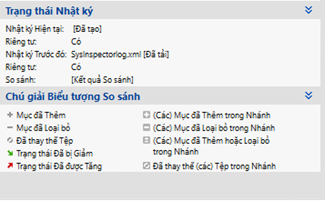
Bạn có thể mở và xem bất kỳ nhật ký so sánh nào tại thời điểm sau đó.
Ví dụ Tạo và lưu một nhật ký, ghi lại thông tin gốc về hệ thống, vào một tệp có tên previous.xml. Sau khi thực hiện thay đổi đối với hệ thống, hãy mở ESET SysInspector và cho phép chương trình tạo một nhật ký mới. Lưu nhật ký đó vào một tệp có tên current.xml. Để theo dõi sự thay đổi giữa hai nhật ký này, hãy bấm vào Tệp > So sánh nhật ký. Chương trình sẽ tạo một nhật ký so sánh hiển thị sự khác nhau giữa hai nhật ký này. Kết quả sẽ tương tự nếu bạn sử dụng tùy chọn dòng lệnh sau: SysIsnpector.exe current.xml previous.xml |
